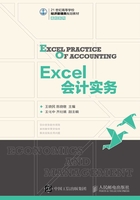
1.2.2 创建会计科目表
在 Excel 中建立会计科目表,应考虑方便用户增加和删除会计科目。下面介绍创建会计科目表的方法。
例1-1 建立会计科目表。
假设为X公司设置会计科目表,该公司是以加工金属制品为主的中小型制造业公司,依据参照《企业会计准则——应用指南》与公司自身特点,设置如图1-2所示的会计科目表。

图1-2 会计科目表
该范例文件见网上资源“第1章”文件夹下“会计凭证.xlsx”工作簿的“会计科目”工作表。其具体操作步骤如下。
(1)新建工作表。
启动Excel软件,创建名为“会计凭证”的工作簿,双击“Sheet1”工作表标签,重命名为“会计科目”,如图1-3所示。

图1-3 重命名工作表
提示
除通过双击进行重命名工作表标签的方法之外,我们还可以通过右键单击工作表标签,在弹出的快捷菜单中单击“重命名”命令来完成这项操作,同时我们也可以在快捷菜单中对工作表进行诸如“删除”“插入”等其他命令。

(2)设置表头。
选择单元格 B1,输入“会计科目表”,将其字体设置为“华文中宋”,字号设置为“20”,如图1-4所示。
选定区域B1:C1,选择“开始”/“对齐方式”/“合并后居中”命令,将单元格内容居中,效果如图1-5所示,在单元格B2、C2中分别输入“科目代码”和“科目名称”。

图1-4 “开始”选项卡设定

图1-5 设置表头字体和对齐方式
(3)创建表格区域。
选中区域B2:C3,选择“插入”/“表格”/“表格”命令创建表格,弹出如图1-6所示的“创建表”对话框。选择“表包含标题”复选框,单击“确定”按钮,关闭对话框,返回工作表界面,创建如图1-7所示的表格区域。
(4)设置数据有效性。
选中单元格B4,如图1-8所示,选择“数据”/“数据工具”/“数据有效性”命令,弹出“数据有效性”对话框。

图1-6 “创建表”对话框

图1-7 创建表格

图1-8 打开“数据有效性”命令
单击“设置”选项卡,在“允许”下拉列表中选择“自定义”选项,在“公式”文本框中输入以下公式:
=COUNTIF(B:B,B3)=1
如图1-9所示,该公式限定B列中B3单元格中内容与其余单元格内容相同的个数为1,即在B列中没有与 B3单元格中的数字相同的单元格,从而确保每一个会计科目的唯一性,然后单击“确定”按钮,关闭对话框,完成数据有效性设置。
(5)设置表格区域格式。
选择表格的“科目代码”列,单击水平居中按钮 ,使该列内容居中显示,选择表格的“科目代码”列和“科目名称”列,右键单击,在弹出的快捷菜单中选择“列宽”命令,弹出如图1-10所示的“列宽”对话框,在文本框中输入10,单击“确定”按钮,关闭对话框。
,使该列内容居中显示,选择表格的“科目代码”列和“科目名称”列,右键单击,在弹出的快捷菜单中选择“列宽”命令,弹出如图1-10所示的“列宽”对话框,在文本框中输入10,单击“确定”按钮,关闭对话框。

图1-9 设置数据有效性

图1-10 “列宽”对话框
(6)扩展表格区域并输入科目代码与科目名称。
将鼠标移动到表格区域右下端,待单元格指针变成一个双向箭头对角线时,单击并向下拖动至任意行,从表格的第三行开始,依次输入如图1-11所示的会计科目代码及会计科目名称。

图1-11 会计科目表内容
(7)添加会计科目。
所有科目输入完毕后,用户还可以添加或删除会计科目,如需要增加“应收账款”下的明细科目“海文公司”,并将其代码设置为112202,操作步骤如下。
① 选择单元格B11,选择“开始”/“单元格”/“插入”命令,打开如图1-12所示的下拉菜单,选择“插入工作表行”命令,在单元格B11上方插入一空白行。
② 在空白表格行的单元格B11、C11内分别输入“112202”“海文公司”。
(8)删除与修改会计科目。
选中要删除的会计科目所在的单元格并单击鼠标右键,在弹出的快捷菜单中选择“删除”命令,弹出如图1-13所示的对话框,选择“整行”删除;选中要修改的会计科目所在的单元格,双击(或按 F2键)使单元格进入编辑模式后,可以在单元格内或者公式栏内对单元格进行修改和编辑。

图1-12 在表格中插入新行

图1-13 “删除”对话框